Cómo arreglar una pantalla táctil Samsung que no responde
Jul 31, 2025 • Categoría: Soluciones de Reparación Móvil • Soluciones probadas
La actualización del software de su dispositivo Samsung es esencial para mantener el teléfono siempre al día. De todos modos, al final aparecen fallos que hacen que tu pantalla táctil Samsung no funcione después de una actualización. Con el fin de prevenir casos como éste, explora la siguiente página.
A pesar de que esto puede ser preocupante para muchas personas, no significa que el teléfono esté dañado. Puede ser que tu dispositivo se esté comportando mal o que simplemente esté experimentando un fallo. Estos son varios métodos que debe utilizar si su pantalla táctil no funciona en un teléfono Samsung.

Parte 1: Factores comunes que causan una pantalla táctil Samsung que no responde
La prioridad absoluta debe ser siempre el cuidado de tu inversión. Hoy en día, la mayoría de los teléfonos inteligentes son caros. Prevenir problemas en la pantalla del teléfono Samsung es mejor que gastar dinero en el taller de reparaciones. Estas son algunas de las principales causas de por qué una pantalla táctil no funciona en un teléfono Samsung.
Daños físicos
Si la pantalla está dañada, la pantalla de un teléfono Samsung puede dejar de funcionar. Hay factores como un campo magnético perturbado o variaciones bruscas de temperatura debidas a una pantalla LCD dañada que pueden hacer que tu pantalla Samsung no responde.

Aplicaciones defectuosas
La descarga de aplicaciones defectuosas también puede hacer que la pantalla de tu Samsung Galaxy no funcione. Determinadas apps que no están actualizadas pueden corromperse y crear una pantalla táctil que no responde en los dispositivos Samsung. Siempre es recomendable investigar antes de adquirir una aplicación con la que no estás familiarizado.
Problemas del sistema operativo Android
Si la pantalla de tu móvil Samsung no funciona también es síntoma de que tu sistema operativo Android está haciendo cambios en el sistema. Lo más probable es que experimentes este escenario si tu Android no puede completar una actualización del sistema. Durante la actualización de software, no apagues ni reinicies el dispositivo Samsung.
El almacenamiento del teléfono está lleno
Los Samsung Galaxy Phones tienen una gran capacidad de almacenamiento interno, pero maximizar el espacio de almacenamiento a veces puede bloquear la pantalla táctil. De todos modos, es necesario liberar algo de espacio de almacenamiento para despejar el almacenamiento de tu smartphone Galaxy y asegurarte de que siempre tienes espacio para vídeos largos o aplicaciones de gran tamaño.
Parte 2: Qué hacer cuando su Samsung Galaxy no responde
Una vez que ya conoces los factores más comunes por los que tu pantalla Samsung no funciona, aquí tienes diferentes métodos para solucionarlo.
1. Inspeccione su teléfono Samsung por cualquier daño
Si la pantalla de tu teléfono Samsung no funciona, inspecciona tu dispositivo en busca de cualquier daño físico. Verifica que tu teléfono Samsung esté limpio y no tenga ninguna grieta. Quítale la funda o el protector de pantalla, seca la pantalla por completo y comprueba si se soluciona el problema. En caso de que coloques pegatinas sobre la pantalla o los sensores, despégalas.
2. Quitar todos los periféricos
Además de sacar la funda del teléfono o el protector de pantalla, desconecta cualquier accesorio conectado a tu Samsung galaxy. Los dispositivos periféricos, como cargadores y auriculares inalámbricos o con cable, a veces pueden causar interferencias con el smartphone y provocar que la pantalla no responda. Realizar este paso asegura que los accesorios no sean los causantes de que la pantalla táctil de tu Samsung deje de funcionar.
3. Reinicie su dispositivo Samsung
Si la pantalla de tu Samsung Galaxy sigue sin funcionar, reinicia tu dispositivo móvil para resolver el problema.
- Mantén pulsada la tecla de encendido y toca Reiniciar para un dispositivo con una tecla de encendido. Pulsa Reiniciar una vez más para iniciar el proceso de reinicio.

- Mientras, para dispositivos con llave lateral, desliza hacia abajo desde la parte superior de la pantalla utilizando dos dedos para abrir tu Ajustes rápidos Toca el Power> Reinicia. Pulsa Reiniciar una vez más para reiniciar el dispositivo.
4. Actualiza tu teléfono Samsung
Además, ejecutar un sistema operativo antiguo puede provocar que la pantalla táctil de un dispositivo Samsung no responda. Es recomendable que compruebes si hay actualizaciones, ya que Samsung las realiza de forma rutinaria para mejorar su software y solucionar problemas de seguridad. Para actualizar tu dispositivo Samsung Galaxy, sigue estos pasos.
- En tu dispositivo Samsung, ve a Configuración > Actualización de software. Pulsa en Comprobar actualizaciones de software para ver si hay una nueva actualización disponible.
Si el sistema funciona con el software más reciente, aparecerá una notificación indicando que el teléfono está actualizado. En caso contrario, sigue las instrucciones para descargar e instalar la última actualización del software.
5. Desactivar la sensibilidad táctil
Con la función Sensibilidad Táctil de tu smartphone aumentarás la sensibilidad de la pantalla. Es de gran ayuda si tienes instalado un protector de pantalla. En el caso de que no lo tengas, pero el ajuste esté activado, podría ser el motivo por el que tu pantalla táctil Samsung no funciona.
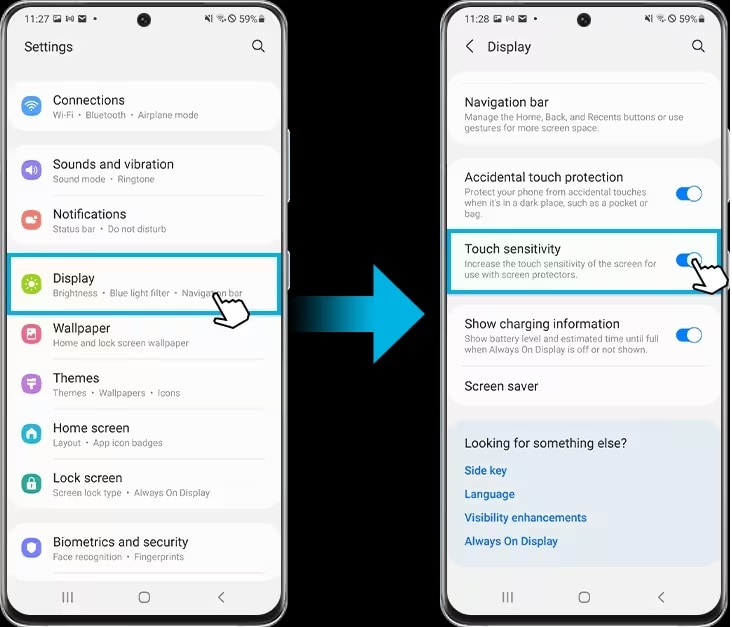
- Para desactivar la función, ve a Configuración > Pantalla> y toca el interruptor Sensibilidad táctil desactivada.
6. Desactivar la función TalkBack
La función Talkback de Samsung Galaxy te informa de lo que hay en la pantalla cuando utilizas el dispositivo sin mirarlo. Es posible que esta función esté activada pero no sepas cómo utilizarla, lo que podría ser la razón principal por la que tienes problemas con la pantalla del teléfono Samsung.
Si activas TalkBack, por ejemplo, tendrás que usar dos dedos a la vez para desplazarte por el teléfono. En cambio, tendrás que pulsar dos veces para seleccionar un elemento, lo que puede resultar incómodo para algunos.
- Ve a Configuración > Accesibilidad > TalkBack y toca el interruptor para desactivar la función.
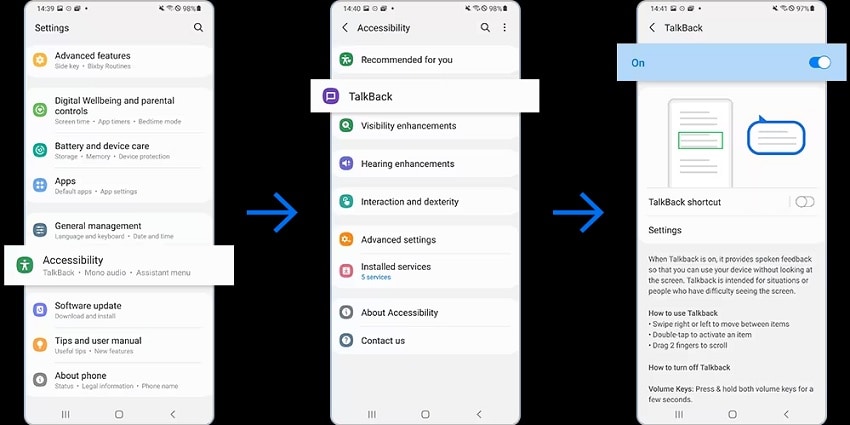
7. Reinicia tu Samsung Galaxy en modo seguro
Si la pantalla táctil de tu Samsung sigue sin funcionar, lo mejor es que pruebes a reiniciar el teléfono en Modo a prueba de fallos. El Modo Seguro de Samsung es la herramienta de diagnóstico de tu teléfono para identificar problemas. Esta característica desactiva todas las aplicaciones que no vienen preinstaladas en tu dispositivo. Aquí te explicamos cómo.
Paso 1: Mantén pulsados los botones Encendido y Volume Down durante más de 10 segundos con el teléfono encendido. Mantén pulsados los botones hasta que aparezca el logotipo de Samsung Galaxy.
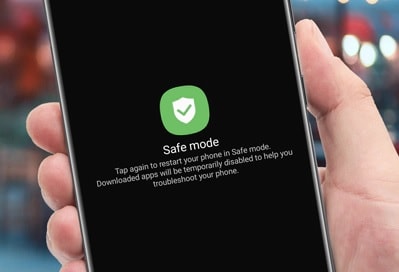
Paso 2: Una vez encendido el teléfono, mantén pulsado el botón para bajar el volumen. Mantenlo pulsado hasta que aparezca el estado Modo seguro en la parte inferior de la pantalla.
8. Realizar un restablecimiento de fábrica
Cuando ya hayas realizado todos los pasos necesarios y la pantalla de Samsung siga sin funcionar, deberías probar a realizar un Factory Reset como último recurso. De esta manera, se borrarán todos los datos y se restablecerán los valores predeterminados de fábrica del dispositivo. Antes de completar este paso, es aconsejable realizar una copia de seguridad para no perder información personal como fotos, vídeos, mensajes, etc. Aquí te explicamos cómo.
- Ve a Configuración > Copia de seguridad y reinicio. A continuación, pulsa sobre Restablecer datos de fábrica >Borrar todo.
Parte 3: Cómo arreglar la pantalla táctil de Samsung no responde con una alternativa
Si todos los métodos anteriores no funcionan para ti, Wondershare Dr. Fone puede arreglar varios problemas de dispositivos Samsung con una alta tasa de éxito. Hoy en día es una de las herramientas de reparación más populares disponibles para Android si necesitas una herramienta fiable para reparar tu dispositivo Samsung. Gracias a esta aplicación, tu dispositivo volverá a la normalidad en menos de 10 minutos sin necesidad de conocimientos avanzados.

Características principales
Todo lo que puedes hacer con Wondershare Dr.Fone.
- Soluciona todos los problemas de Android
Funciona eficientemente en todos los problemas de Android, tales como pantalla en negro, bucle de arranque, bricked Android, y mucho más. La aplicación puede arreglar rápidamente una pantalla táctil que no responde en Samsung con unos pocos clics.
- Compatible con más de 1000 modelos de Android
Esta herramienta funciona en la mayoría de los modelos de Samsung, ya sean desbloqueados o de un operador. Además es compatible con los últimos modelos de Samsung Galaxy, incluyendo la serie S22 de Samsung, la serie Note, la serie A y otros smartphones Android.
Ventajas y Desventajas
Estos son las ventajas y desventajas de utilizar Dr.Fone - System Repair (Android)
Ventajas
- La interfaz de usuario de Fone es limpia, lo que la hace fácil de usar para los principiantes.
- A diferencia de otras complicadas aplicaciones disponibles en la actualidad, reparar tu dispositivo Android sólo te llevará unos minutos y un par de clics.
Desventajas
- Con la versión gratuita sólo puedes ver si tu dispositivo es compatible in-app. Al intentar arreglar tu dispositivo Samsung, tendrás que conseguir la versión de pago.
Precios
Existen planes de precios de Dr.Fone - System Repair (Android) para una licencia de 1 año o perpetua, en función de su presupuesto.
- 1-Licencia de 1 año (1-5 dispositivos móviles) - $39.95
- Licencia Perpetua (1-5 Dispositivos Móviles) - $49.95
- 1- Licencia comercial de 1 año (dispositivos ilimitados) - $399.00
Solución de la pantalla táctil de Samsung no responde con Dr.Fone - Reparación del sistema (Android)
Consulta el siguiente tutorial para arreglar cualquier problema de pantalla del teléfono Samsung con Dr.Fone.
Paso 1: Descarga e instala Dr.Fone - System Repair (Android) en tu ordenador. Después, inicia la aplicación y conecta tu teléfono Samsung.

Paso 2: Elige la Marca, Nombre, Modelo, País, y Operador correctos y, a continuación, haz clic en Siguiente.

Paso 3: A continuación, sigue las instrucciones que aparecen en la ventana principal del programa y espera a que finalice el proceso de reparación.

Parte 4: Las personas también se preguntan
Te presentamos algunas preguntas frecuentes a la hora de cuidar tu dispositivo Samsung.
1. ¿Cómo evitar que la pantalla táctil no responda en Android?
La prioridad principal es cuidar siempre el teléfono para evitar que la pantalla táctil no responda. Lo primero que hay que hacer es proteger la pantalla LCD con una funda y un protector de pantalla. La limpieza rutinaria de la pantalla y evitar dejarla caer sobre una superficie dura o sumergirla en líquido también es preferible. Además, debes evitar descargar aplicaciones no deseadas que puedan causar fallos en tu dispositivo.
2. ¿Qué hacer con una pantalla rota de Samsung?
En caso de que se te caiga el teléfono y se rompa la pantalla completa, haz inmediatamente una copia de seguridad para restaurar los datos en el futuro. Asimismo, deberías intentar llamar al servicio postventa de Samsung para consultar cómo sustituir la pantalla de tu dispositivo y saber cuánto cuesta cambiarla.
3. ¿Puedo utilizar Dr.Fone gratis?
El uso de Dr.Fone - System Repair es gratuito en los primeros pasos para ver si tu dispositivo es compatible. Una vez que esté en la opción Fix now para iniciar el proceso de reparación, se le pedirá que introduzca una licencia válida para activar el programa.
Conclusión
Experimentar problemas con la pantalla del teléfono Samsung puede causar mucha angustia. Si bien cuidar tu smartphone es lo ideal, seguro que con el tiempo se te cae o tienes problemas con el sistema operativo de forma accidental. Con los métodos descritos anteriormente se suelen solucionar los problemas que tengas con tu dispositivo Samsung.
De todos modos, un programa dedicado como Dr.Fone - System Repair (Android) debería ayudar si su dispositivo Samsung sigue sin responder. Esta aplicación es una de las herramientas más fiables disponibles en la actualidad para solucionar todo tipo de problemas de pantalla en tu dispositivo Samsung y ahorrarte un viaje al taller de reparaciones.
Samsung
- 1.Recuperar Datos de Samsung
- 1.1 Recueprar SMS de Samsung
- 1.2 Recuperar Contactos de Samsung
- 1.3 Recuperar Mensajes desde Samsung Galaxy/Note
- 1.4 Recuperar Tableta Samsung
- 1.5 Recuperar Información de Galaxy
- 1.6 Modo de recuperar Samsung
- 1.7 Recuperar Fotos de Galaxy Core
- 1.8 Recuperar Datos de Tarjeta SD de Samsung
- 1.9 Recuperar Información desde la Memoria Interna de Samsung
- 1.10 Programa para Recuperar Datos de Samsung
- 2 Problemas de Samsung
- 2.1 Samsung no Enciende
- 2.3 Pantalla Negra de Samsung
- 2.4 La Pantalla de Samsung no Funciona
- 2.5 La Tableta de Samsung no Enciende
- 2.6 Samsung Atasca
- 2.7 La Muerte Súbita de Samsung
- 3 Samsung Kies
- 4 Samsung Manager
















Paula Hernández
staff Editor